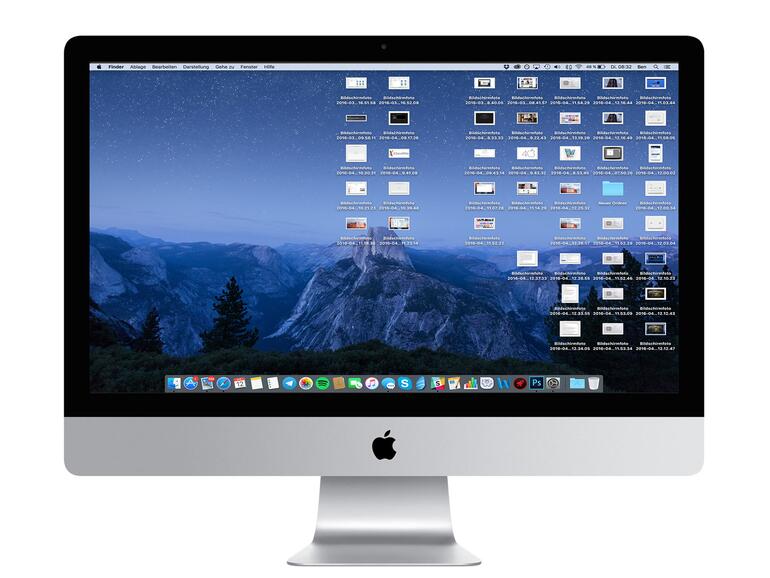So änderst du den Speicherort für Screenshots vor macOS Catalina
Rechtsklicke auf den Schreibtisch und klicke dann auf „Neuer Ordner“, um einen neuen Ordner zu erstellen. Benenne den neuen Ordner beispielsweise „Screenshots“. Öffne jetzt den Finder und klicke dann auf „Schreibtisch“ links in der Seitenleiste. Klicke mit der rechten Maustaste nun auf den Ordner „Screenshots“.
Mehr Apple-Wissen für dich.
Mac Life+ ist die digitale Abo-Flatrate mit exklusiven, unabhängigen Tests, Tipps und Ratgebern für alle Apple-Anwenderinnen und Anwender - ganz egal ob neu mit dabei oder Profi!
Mac Life+ beinhaltet
- Zugriff auf alle Online-Inhalte von Mac Life+
- alle digitalen Ausgaben der Mac Life, unserer Sonderhefte und Fachbücher im Zugriff
- exklusive Tests, Artikel und Hintergründe vorab lesen
- maclife.de ohne Werbebanner lesen
- Satte Rabatte: Mac, iPhone und iPad sowie Zubehör bis zu 15 Prozent günstiger kaufen!
✔ SOFORT gratis und ohne Risiko testen: Der erste Monat ist kostenlos, danach nur 6,99 Euro/Monat.
✔ Im Jahresabo noch günstiger! Wenn du direkt für ein ganzes Jahr abonnierst, bezahlst du sogar nur 4,99 Euro pro Monat.
Halte nun die Optionstaste (alt) gedrückt und klicke auf „„Screenshots“ als Pfadnamen kopieren“. In unserem Beispiel lautet der Pfad ~/Desktop/Screenshots, wobei die Tilde den Pfad um „User/„Username“/“ verkürzt.
Öffne jetzt die Terminal-App. Diese befindet sich in „Programme > Dienstprogramme“. Kopiere die folgende Zeile in das Terminal-Fenster: defaults write com.apple.screencapture location ~/Desktop/Scr...

Mehr Apple-Wissen für dich
- Zugriff auf alle Inhalte von Mac Life+
- Alle Magazine vor dem Erscheinen lesen.
- Über 300 Ausgaben und Bücher als E-Paper
- Maclife.de ohne Werbebanner
- 31 Tage gratis, danach monatlich ab 4,99 €